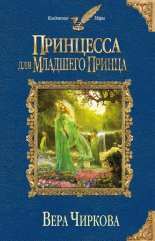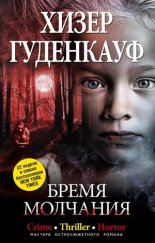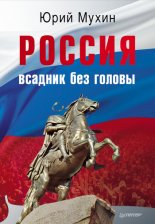HTML, XHTML и CSS на 100% Квинт Игорь
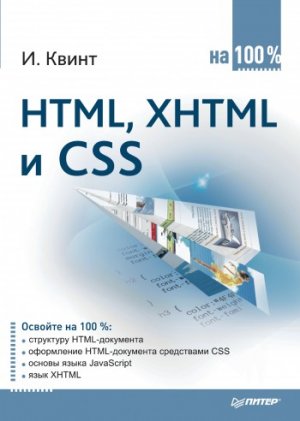
Чтобы подключить к элементу какой-либо стиль, нужно использовать атрибут class и в качестве его значения установить название стиля, который необходимо применить к этому элементу:
<p class="style">
Текст со стилем style
</p>
Таким образом, используя язык CSS и элемент STYLE, можно создать стили для конкретного элемента или общий стиль, который будет применим к любому элементу, а далее просто ссылаться на этот стиль в процессе разметки документа.
Более того, с помощью элемента STYLE можно задать разные стили для вывода на экран и для вывода на печать. Это полезно, если в качестве фона вы используете темные тона или рисунок. Совершенно не обязательно оставлять подобное декорирование документа при выводе на печать, тем более что это потребует больше краски от принтера. Для этого нужно использовать атрибут media.
Значения атрибута media таковы:
• print – стили для вывода на печать;
• screen – стили для вывода на экран;
• all – стили для вывода на любое устройство.
На примере кода из листинга 1.6 рассмотрим основы синтаксиса CCS.
<!DOCTYPE HTML PUBLIC «-//W3C//DTD HTML 4.01 Transitional//EN»
"http://www.w3.org/TR/html4/loose.dtd">
<html>
<head>
<meta http-equiv="Content-Type" content="text/html; charset=windows-1251" />
<style type="text/css" media="screen" >
p.style {
color:#CC0000;
background:#9999CC;
word-spacing:20px;
}
.style2 {
color:#66FFFF;
background:#990000;
word-spacing:10px;
}
</style>
<style type="text/css" media="print" >
p.style {
color:#000000;
background:#FFFFFF;
word-spacing:20px;
}
.style2 {
color:#000000;
background:#FFFFFF;
word-spacing:10px;
}
</style>
<h2>Использование стилей</h2>
</head>
<body>
<p class="style">
Текст со стилем style
</p>
<p class="style2">
Текст со стилем style2
</p>
<table border="1" >
<tr>
<td class="style2">
Для ячейки применен стиль style2
</td>
</tr>
</table>
</body>
</html>
В примере создано два стиля: style можно применять только для элемента P (для обозначения этого перед названием стиля стоит название элемента), style2 – для любого объекта. В листинге 1.6 стиль style2 применен еще и для ячейки таблицы.
Результат обработки листинга 1.6 представлен на рис. 1.3.
Рис. 1.3. Использование стилей
Для вывода на печать будет использован черный шрифт с белым фоном. Этим мы сэкономим чернила пользователей.
Совет
На странице можно делать ссылки на отображение документа в формате для вывода на печать. Это даст возможность пользователю определить, устраивает ли его установленный формат вывода.
Есть еще один способ применения к элементу стиля: встроить CSS-код непосредственно в элемент разметки в виде значения атрибута style. Такой атрибут доступен для всех элементов HTML. В нем в формате CSS через точку с запятой прописываются значения разных свойств элемента. Вот как это выглядит для элемента P:
<p style="color:#CC0000; background:#9999CC; word-spacing:20px;">
Как видите, CSS-код совпадает с содержимым элемента STYLE из предыдущего примера. В листинге 1.7 представлен пример задания свойств элементов с помощью встраивания CSS-кода в значение атрибута style.
<!DOCTYPE HTML PUBLIC «-//W3C//DTD HTML 4.01 Transitional//EN»
"http://www.w3.org/TR/html4/loose.dtd">
<html>
<head>
<meta http-equiv="Content-Type" content="text/html; charset=windows-1251" />
<h2>Использование стилей</h2>
</head>
<body>
<p style="color:#CC0000; background:#9999CC; word-spacing:20px;">
Текст с атрибутом style="color:#CC0000; background:#9999CC; word-spacing:20px;"
</p>
<p style="color:#66FFFF; background:#990000; word-spacing:10px;">
Текст с атрибутом style="color:#66FFFF; background:#990000; word-spacing:10px;"
</p>
<table border="1" >
<tr>
<td style="color:#66FFFF; background:#990000; word-spacing:10px;">
Описание ячейки таблицы с атрибутом style="color:#66FFFF; background: #990000; word-spacing:10px;"
</td>
</tr>
</table>
</body>
</html>
Здесь применены такие же стили, как и в предыдущем примере, но параметры заданы с помощью атрибута style.
На рис. 1.4 показан результат обработки кода из листинга 1.7.
Рис. 1.4. Установка стилей с помощью атрибута style
Как видно из рисунков, результаты обоих листингов одинаковые по стилям. Однако задавать стили в начале документа удобнее, потому что при необходимости их легко будет найти и исправить.
Еще один способ задать стили для документа – записать их в отдельный файл с разрешением CSS. Синтаксис записи в этот файл такой же, как и при использовании элемента STYLE, однако этот способ более универсален.
Подключить файл со стилями к документу можно двумя способами. Первый представлен в листинге 1.8 и использует элемент STYLE. Внутри этого элемента нужно записать такую строку: @import URL("nyTb к файлу с таблицами");.
<!DOCTYPE HTML PUBLIC «-//W3C//DTD HTML 4.01 Transitional//EN»
"http://www.w3.org/TR/html4/loose.dtd">
<html>
<head>
<style>
@import URL("test.css");
</style>
<meta http-equiv="Content-Type" content="text/html; charset=windows-1251" />
<h2>Использование стилей</h2>
</head>
</html>
При такой настройке к элементам нашего документа можно будет применять стили, описанные в файле test.css.
Элемент LINK
Использование элемента LINK – это второй способ подключения файла с таблицами стилей к документу. Элемент не требует наличия закрывающего тега. Его возможности намного шире, нежели просто подключение таблиц стилей. В общем, элемент LINK определяет отношения между текущей страницей и другими документами. Поскольку отношения могут быть разными, то и элементов LINK на странице может быть много.
Основным для этого элемента является атрибут href; его значение – это путь к объекту, для которого описывается тип связи. Этот атрибут является обязательным, что вполне логично – странно было бы устанавливать связи с объектом, не указав, где он расположен.
Другим атрибутом является type, он задает параметры объекта, с которым определяется связь. При связывании таблиц стилей этот атрибут принимает значение text/css.
У элемента LINK есть два взаимодополняющих атрибута: rel и rev. Первый определяет отношение между текущим документом и другим, а второй – отношение другого документа к текущему. Эти атрибуты могут принимать различные фиксированные значения, которые обозначают типы отношений.
В листинге 1.9 представлены примеры использования элемента LINK.
<!DOCTYPE HTML PUBLIC «-//W3C//DTD HTML 4.01 Transitional//EN»
"http://www.w3.org/TR/html4/loose.dtd">
<html>
<head>
<link href="test.css" rel="stylesheet" type="text/css" />
<link href="copyrihgt.html" rel="copyright" />
<link href="help.html" rev="help" />
<meta http-equiv="Content-Type" content="text/html; charset=windows-1251" />
<h2>Использование элемента LINK</h2>
</head>
</html>
В примере из листинга 1.9 элемент LINK использован для прикрепления к текущему документу таблиц стилей, для указания файла, содержащего информацию об авторском праве на данный документ, и для определения файла, в котором хранится справочная информация.
В табл. 1.6 приведены некоторые возможные значения атрибута rel. За более подробной информацией стоит обратиться к специальной литературе или к спецификации на сайте W3C.
Совет
Использование значения alternate атрибута rel в сочетании с другими атрибутами hreflang и charset, которые задают в элементе LINK язык и кодировку документа, подскажет браузеру, где искать альтернативные версии текущего документа, написанные на других языках.
Мы разобрались с элементом LINK и выяснили его возможности относительно работы с различными документами и в частности с таблицами стилей. Теперь рассмотрим элемент, который пригодится при работе с другими важными объектами создания сайтов.
Элемент SCRIPT
Элемент SCRIPT позволяет присоединять к документу сценарии. Он требует наличия закрывающего тега, при этом текст сценария может располагаться либо в этом элементе, либо во внешнем файле. Если текст сценария расположен во внешнем файле, то он подключается с помощью атрибутов элемента SCRIPT.
Рассмотрим атрибуты этого элемента. Основным можно считать атрибут type, который задает язык сценария, присоединяемого к странице. Если этот атрибут задан, он отменяет установленный по умолчанию язык сценариев. На случай подключения внешнего файла со сценариями у элемента SCRIPT есть атрибут src, в качестве значения которого используют место расположения файла со сценариями. Это удобно, если для различных страниц нужно использовать одинаковые сценарии.
У элемента SCRIPT есть еще один вспомогательный атрибут – defer, который запрещает загружать сценарий до окончания полной загрузки страницы.
В листинге 1.10 показаны разные примеры подключения сценариев к HTML-документу.
<!DOCTYPE HTML PUBLIC «-//W3C//DTD HTML 4.01 Transitional//EN»
"http://www.w3.org/TR/html4/loose.dtd">
<html>
<head>
<script defer="defer" type="text/javascript">
<!–текст сценария–>
</script>
<script type="text/javascript" src="test.js">
</script>
<h2>Использование элемента SCRIPT</h2>
</head>
</html>
Количество подключаемых сценариев не ограничено, однако помните, что на их обработку требуется время, так что не стоит загружать браузер больше необходимого.
Элемент BASE
Если внутри документа создаются относительные ссылки на файлы, то может возникнуть ситуация, когда текущий документ перемещен и файлы становятся недоступны. Но в языке HTML есть инструменты для решения этой проблемы.
Элемент BASE служит для того, чтобы задать базовый адрес, относительно которого вычисляются все относительные адреса. Это поможет избежать проблем в случае переноса вашей страницы в другое место. Иначе говоря, все ссылки будут работать, как и прежде.
Примечание
Абсолютный адрес документа использует полный путь к нему, начиная с корневого каталога. Например, C:\Test\test.jpg для файлов на вашем компьютере или http:// www.test.test/mytests/test.html для документов, расположенных в Интернете. Если путь к файлу очень длинный и неудобно каждый раз вводить его, то можно задать относительный адрес. Например, чтобы из документа, находящегося по адресу C:\Test\MyTests\test.html, получить доступ к документу C:\Test\test.jpg, достаточно в нем набрать. \test.jpg, при этом знак «.» означает переход на более высокий уровень иерархии каталогов.
Основным атрибутом элемента BASE является href. В качестве его значения используется адрес базовой папки, относительно которой и будут вычисляться относительные адреса.
Еще одним полезным атрибутом этого тега является target. Он предназначен для работы с фреймами, то есть с HTML-документами, представляющими собой набор окон, каждое из которых является дочерним к основному, родительскому окну документа. Атрибут target определяет, в какое окно будут загружаться страницы по ссылкам, встречающимся в документе. Этот атрибут может принимать четыре значения:
• _top – отменяет все фреймы и загружает страницу в полное окно браузера;
• _blanc – загружает страницу в новое окно;
• _self – загружает страницу в текущее окно;
• _parent – загружает страницу во фрейм-родитель.
При этом можно использовать элемент BASE с указанием только одного из атрибутов.
В листинге 1.11 представлен пример использования элемента BASE.
<!DOCTYPE HTML PUBLIC «-//W3C//DTD HTML 4.01 Transitional//EN»
"http://www.w3.org/TR/html4/loose.dtd">
<html>
<head>
<base href="http://www.test.test/" target="_blank" />
<meta http-equiv="Content-Type" content="text/html; charset=windows-1251" />
<h2>Использование элемента BASE</h2>
</head>
</html>
В примере из листинга 1.11 все относительные адреса будут браться от адреса http://www.test.test/, то есть если в тексте документа будет строка с адресом ../IMG/test.jpg, то браузер будет ее воспринимать как http://www.test.test/IMG/test.jpg. При этом все ссылки будут открываться в новых окнах, если среди параметров самой ссылки не указать другой вариант.
Мы разобрались со всеми элементами, которые можно использовать внутри элемента HEAD, и от заголовка документа пора перейти к его телу.
Элемент BODY
Внутри элемента BODY располагается сам документ: весь текст, находящийся между открывающим тегом <BODY> и закрывающим тегом </BODY>, будет отображаться браузером. Все элементы, отвечающие за форматирование документа, помещают внутрь элемента BODY.
Атрибуты элемента BODY применяются для того, чтобы установить общие для всего документа свойства, и в этом отношении возможности данного элемента достаточно большие: можно задать цвет ссылок, параметры фона и т. п.
Сначала рассмотрим атрибуты элемента BODY, управляющие отображением ссылок. Для удобства посетителей страницы надо задавать разные цвета для посещенных, непосещенных и активных ссылок, при этом нужно следить, чтобы они не сливались с цветом фона страницы, потому что это будет неудобно посетителям.
За цвет ссылок отвечают следующие атрибуты элемента BODY:
• alink – задает цвет активной ссылки;
• vlink – определяет цвет посещенной ссылки;
• link – устанавливает цвет непосещенной ссылки.
Цвета ссылок можно задать в HEX-формате или ключевыми словами. Ключевые слова имеет смысл использовать, если вы хотите применить стандартный цвет. Ну а если вы собираетесь устанавливать нестандартные цвета, придется воспользоваться HEX-форматом.
В примере из листинга 1.12 представлены оба варианта записи.
<!DOCTYPE HTML PUBLIC «-//W3C//DTD HTML 4.01 Transitional//EN»
"http://www.w3.org/TR/html4/loose.dtd">
<html>
<head>
<base href="http://www.test.test/" target="_blank" />
<meta http-equiv="Content-Type" content="text/html; charset=windows-1251" />
<h2>Использование элемента BODY</h2>
</head>
<body alink="#00FF00" vlink="red" link="#330000">
</body>
</html>
В примере для активной и непосещенной ссылки цвет задан с помощью цифр и букв: они определяют код цвета в шестнадцатеричном формате и записываются в качестве значения соответствующего атрибута после знака #. Для посещенной ссылки цвет задан ключевым словом. Использовать ключевые слова просто. В качестве обозначения цвета с их помощью применяются стандартные названия цветов на английском языке. Указывайте простые названия цветов вроде blue, red, black и не ошибетесь.
Что касается записи цвета в цифрах, то код для нужного цвета можно определить, используя любой графический редактор.
Элемент BODY предоставляет большие возможности для управления фоном страницы. Рассмотрим атрибуты, отвечающие за это.
Для начала надо задать фоновый цвет страницы. Это делается с помощью атрибута bgcolor, значение которого определяет цвет фона. Потом нужно указать фоновый рисунок страницы с помощью атрибута background, значение которого представляет собой адрес файла с рисунком для фона. При этом старайтесь ставить цвет фона, близкий к цветовой гамме фонового рисунка. Это пригодится, если у пользователя не загрузится фоновый рисунок. Когда цвет фона близок к цвету рисунка, не будет дисбаланса в общем виде страницы.
Следующий атрибут управляет прокруткой фона и называется bgproperties. Он определяет, будет ли фон прокручиваться вместе с текстом. Этот атрибут принимает всего одно значение fixed, позволяющее зафиксировать фон документа и не прокручивать его вместе с текстом. В противоположном случае нужно просто удалить этот атрибут. При выборе параметров прокрутки фона надо действовать очень осторожно и следить за тем, чтобы при прокрутке не терялась читаемость текста.
В листинге 1.13 представлен пример использования атрибутов элемента BODY, отвечающих за фон документа.
<!DOCTYPE HTML PUBLIC «-//W3C//DTD HTML 4.01 Transitional//EN»